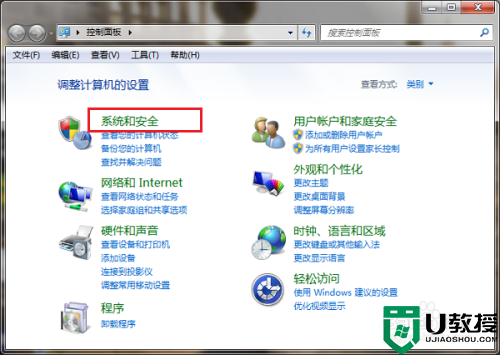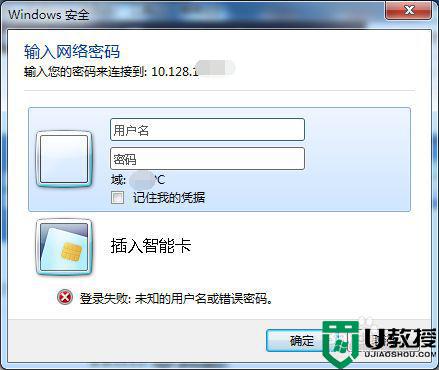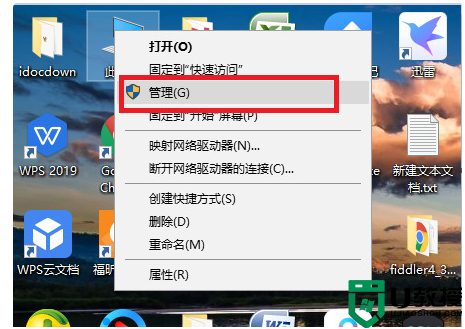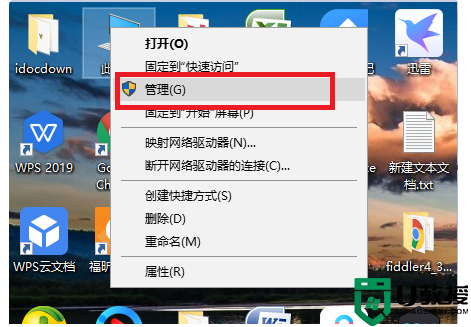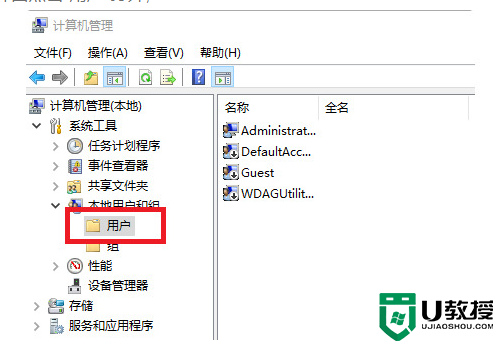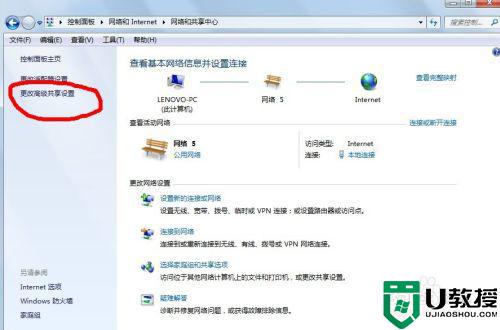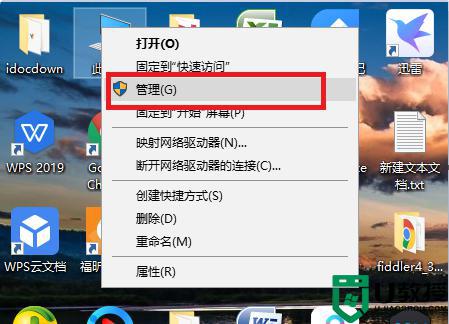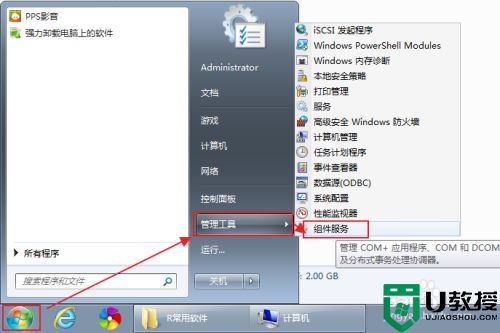win7局域网访问需要用户名和密码怎么解决
时间:2022-09-29作者:xinxin
我们在使用官方win7电脑进行办公的时候,有些用户在局域网内会选择设置文件共享模式,这样能够方便用户进行浏览共同的文件,可是有些用户在进入win7系统局域网内进行访问时,却被提示需要用户和密码,对此应该怎么解决呢?今天小编就来告诉大家win7局域网访问需要用户名和密码解决方法。
推荐下载:win7 64位旗舰版
具体方法:
1、点击开始按钮,进入“控制面版 ”,然后进入“网络和共享中心”,最后点击“高级共享设置”进行共享的高级设置。
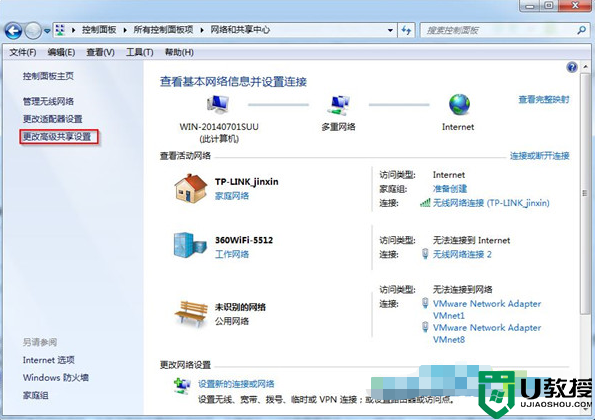
2、在“高级共享设置”中展开“家庭和工作”,往下拉找到“密码保护的共享”,选择“关闭密码保护共享”。
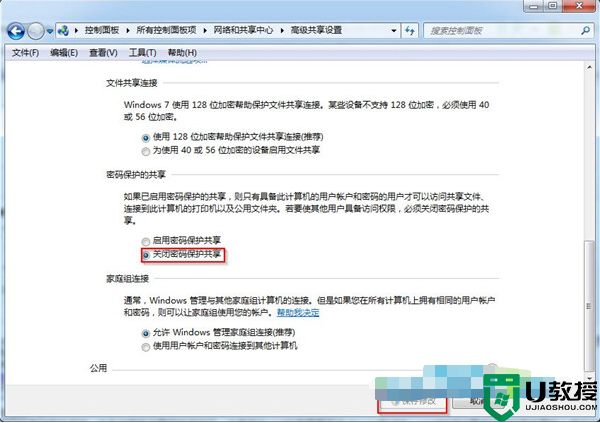
3、继续展开“高级共享设置”中的“公用”,一样下拉至“密码保护的共享”,选择“关闭密码保护共享”。
4、完成共享设置后点击“保存修改”。
上述就是关于win7局域网访问需要用户名和密码解决方法了,有出现这种现象的小伙伴不妨根据小编的方法来解决吧,希望能够对大家有所帮助。